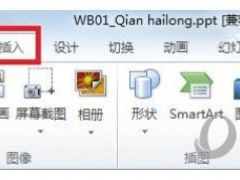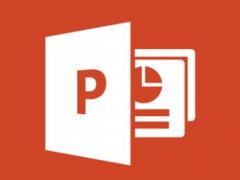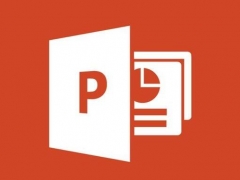手把手教你将Word文档转换成PowerPoint详细教程
教程之家
PPT
在公司上班的朋友如果上司要你把Word文档中的内容半小时内用PowerPoint整理一份出来,在这万分焦急的情况下如何能这快速度将内容转换到PowerPoint中呢?
操作步骤:
打开Word文档按住“Shift+小箭头”图中有标记,在将标题样式改下,怎么改按自己要求来。
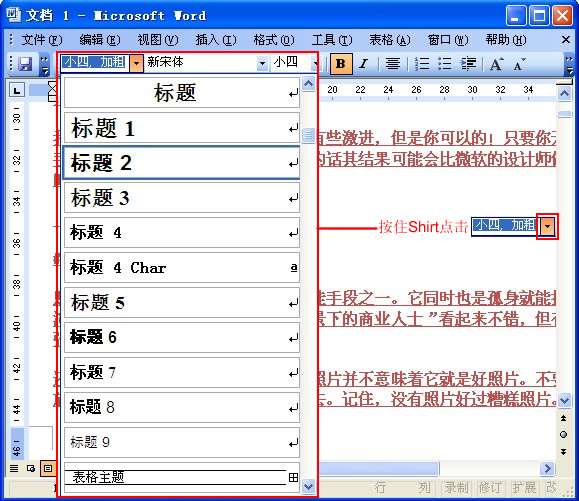
改好标题央视后,在点击菜单栏“工具”→“自定义”。
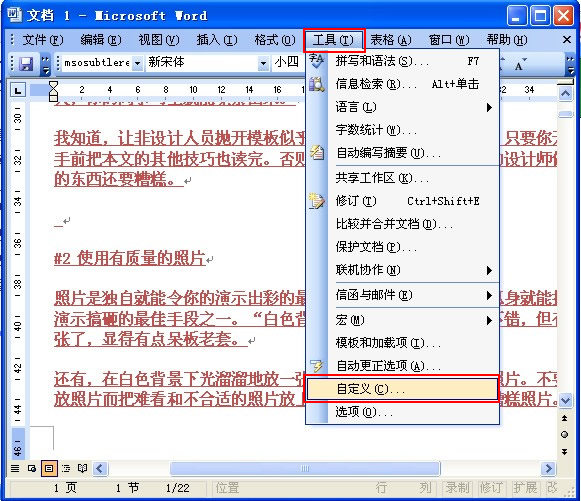
在“自定义”菜单栏内选择“命令”类别“所有命令”找到“Presentit”并将其拖到Word菜单栏。
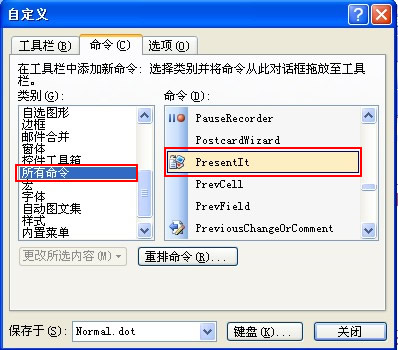
拖出来之后点击“Presentit”即可将Word发送到“PowerPoint”中。
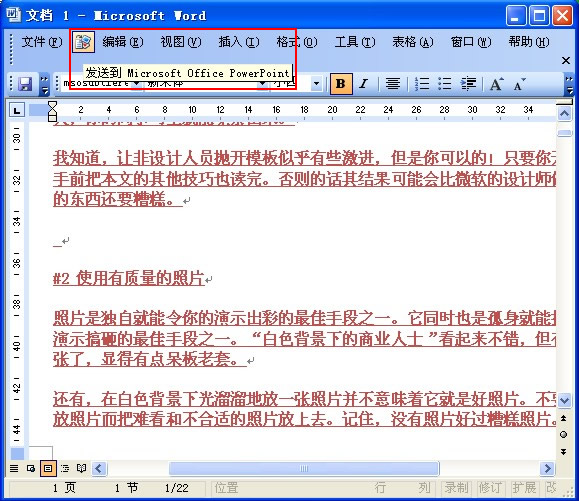
然后自动打开“PowerPoint”预览效果。
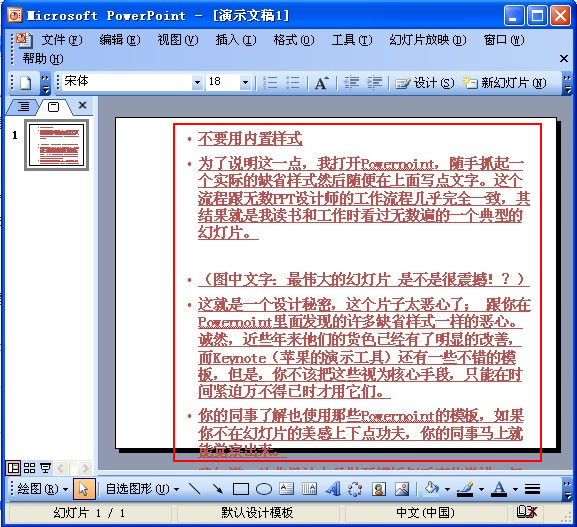
提示:如果Word文档内有图片,自行将图片复制到相应位置即可。